Funkcija IF vam omogućava da logički uporedite vrednost i ono što očekujete tako što testira stanje i vraća rezultat ako je taj uslov True ili False.
-
=IF(nešto ima vrednost True, uradite nešto, u suprotnom uradite nešto drugo)
Ali šta ako treba da testirate više uslova, gde recimo svi uslovi moraju biti True ili False (AND) ili samo jedan uslov mora da bude True ili False (OR) ili ako želite da proverite da li je uslov ne NOT ispunjava vaše kriterijume? Sve 3 funkcije se mogu koristiti samostalno, ali ćete ih mnogo češće videti uparene sa IF funkcijom.
Koristite funkciju IF, zajedno sa AND, OR i NOT da biste izvršili više procena ako su uslovi True ili False.
Sintaksa
-
IF(AND()) - IF(AND(logical1, [logical2], ...), value_if_true, [value_if_false]))
-
IF(OR()) - IF(OR(logical1, [logical2], ...), value_if_true, [value_if_false]))
-
IF(NOT()) - IF(NOT(logical1), value_if_true, [value_if_false]))
|
Ime argumenta |
Opis |
|
|
logički_test (neophodno) |
Uslov koji želite da testirate. |
|
|
vrednost_ako_je_tačno (neophodno) |
Vrednost koja želite da se vrati ako logički_tekst ima rezultat TRUE. |
|
|
vrednost_ako_je_netačno (neophodno) |
Vrednost koja želite da se vrati ako logički_tekst ima rezultat FALSE. |
|
Evo preglede kako da pojedinačno strukturirate funkcije AND, OR i NOT. Kada kombinujete svaku od njih sa izjavom IF, one izgledaju ovako:
-
AND – =IF(AND(Nešto je True, Nešto drugo True), Vrednost za True, Vrednost za False)
-
OR – =IF(OR(Nešto je True, Nešto drugo True), Vrednost za True, Vrednost za False)
-
NOT – =IF(NOT(Nešto je True), Vrednost za True, Vrednost za False)
Primeri
Slede primeri nekih uobičajenih ugnežđenih IF(AND()), IF(OR()) i IF(NOT()) izjava. Funkcije AND i OR mogu da podrže najviše 255 pojedinačnih uslova, ali nije dobro da koristite više od nekoliko jer složene, ugnežđene formule mogu biti veoma teške za pravljenje, testiranje i održavanje. Funkciji NOT potreban je samo jedan uslov.
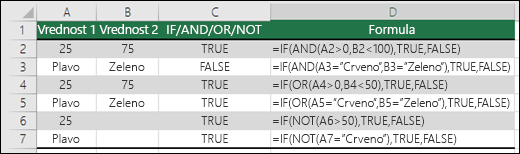
Evo formula napisanih prema njihovoj logici:
|
Formula |
Opis |
|---|---|
|
=IF(AND(A2>0,B2<100),TRUE, FALSE) |
Ako je A2 (25) veće od 0, AND B2 (75) manje od 100, vraća se vrednost TRUE, u suprotnom se vraća vrednost FALSE. U ovom slučaju su oba uslova tačna, tako da se vraća vrednost TRUE. |
|
=IF(AND(A3="Crveno",B3="Zeleno"),TRUE,FALSE) |
If A3 (“Plava”) = “Crvena”, AND B3 (“Zelena”) jednako “Zelena” vraća se TRUE, u suprotnom vraća se FALSE. U ovom slučaju samo je prvi uslov tačan, zato se dobija vrednost FALSE. |
|
=IF(OR(A4>0,B4<50),TRUE, FALSE) |
Ako je A4 (25) veće od 0, OR B4 (75) manje od 50, vraća se vrednost TRUE, u suprotnom se vraća vrednost FALSE. U ovom slučaju, samo prvi uslov ima vrednost TRUE, ali pošto OR zahteva da samo jedan argument bude tačan, formula vraća vrednost TRUE. |
|
=IF(OR(A5="Crveno",B5="Zeleno"),TRUE,FALSE) |
IF A5 (“Plava”) jednako “Crvena”, OR B5 (“Zelena”) jednako “Zelena” vraća se TRUE, u suprotnom vraća se FALSE. U ovom slučaju, drugi argument je True i zato formula vraća vrednost TRUE. |
|
=IF(NOT(A6>50),TRUE,FALSE) |
IF A6 (25) NOT veće od 50, vraća se vrednost TRUE, u suprotnom se vraća vrednost FALSE. U ovom slučaju 25 nije veće od 50, tako da formula vraća vrednost TRUE. |
|
=IF(NOT(A7="Crveno"),TRUE,FALSE) |
IF A7 („Plavo”) NOT jednako „Crveno”, vraća vrednost TRUE, u suprotnom vraća vrednost FALSE. |
Imajte na umu da primeri imaju zatvorene zagrade nakon unosa odgovarajućih uslova. Preostali True/False argumenti zatim ostaju kao deo spoljašnje IF izjave. Takođe, možete da zamenite tekstualne ili numeričke vrednosti za vrednosti TRUE/FALSE koje se vraćaju u primerima.
Evo nekoliko primera korišćenja funkcije AND, OR i NOT za proveru datuma.
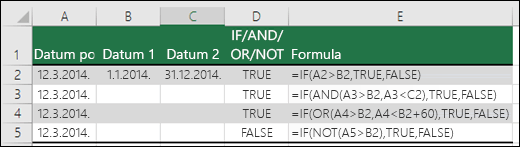
Evo formula napisanih prema njihovoj logici:
|
Formula |
Opis |
|---|---|
|
=IF(A2>B2,TRUE,FALSE) |
IF A2 je veće od B2, vraća se vrednost TRUE, u suprotnom se vraća vrednost FALSE. 12.03.2014. je veće od 01.01.2014. pa formula vraća vrednost TRUE. |
|
=IF(AND(A3>B2,A3<C2),TRUE,FALSE) |
IF A3 je veće od B2 AND A3 je manje od C2, vraća se vrednost TRUE, u suprotnom se vraća vrednost FALSE. U ovom slučaju, oba argument su tačna i zato formula vraća vrednost TRUE. |
|
=IF(OR(A4>B2,A4<B2+60),TRUE,FALSE) |
IF A4 je veće od B2 OR A4 je manje od B2+60, vraća se vrednost TRUE, u suprotnom se vraća vrednost FALSE. U ovom slučaju prvi argument tačan, ali drugi je netačan. Pošto OR zahteva da samo jedan od argumenata bude tačan, formula vraća vrednost TRUE. Ako koristite čarobnjak za proveru formulu na kartici „Formule“, vidćete kako Excel proverava formulu. |
|
=IF(NOT(A5>B2),TRUE,FALSE) |
IF A5 nije veće od B2, vraća se vrednost TRUE, u suprotnom se vraća vrednost FALSE. U ovom slučaju, A5 je veće od B2, tako da formula vraća vrednost FALSE. |
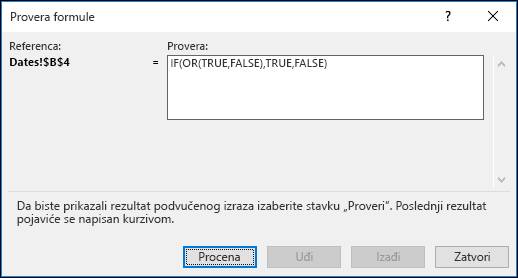
Korišćenje AND, OR i NOT uz uslovno oblikovanje
Možete da koristite AND, OR i NOT za postavljanje kriterijuma uslovnog oblikovanja pomoću opcija „formula“. Kada to uradite možete da izostavite funkciju IF i koristite samo AND i OR.
Na kartici Početak kliknite na dugme Uslovno oblikovanje > Novo pravilo. Zatim izaberite opciju „Koristi formulu za određivanje ćelija koje treba oblikovati“, unesite formulu i primenite oblikovanje po vašem izboru.
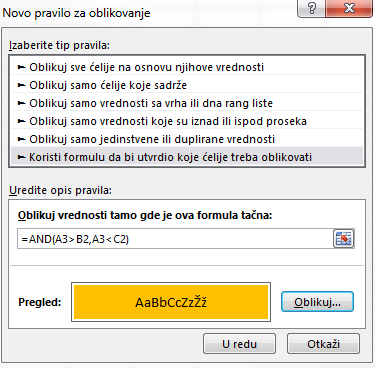
Koristeći prethodne primere sa datumima, evo kako bi formule izgledale.
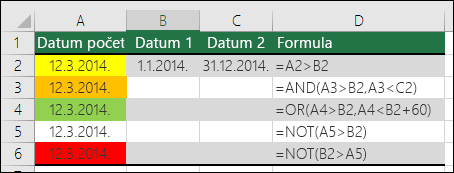
|
Formula |
Opis |
|---|---|
|
=A2>B2 |
Ako je A2 veće od B2, oblikujte ćelije. U suprotnom, nemojte ništa da radite. |
|
=AND(A3>B2,A3<C2) |
Ako je A3 veće od B2 AND A3 je manje od C2, oblikujte ćelije. U suprotnom, nemojte ništa da radite. |
|
=OR(A4>B2,A4<B2+60) |
Ako je A4 veće od B2 OR A4 je manje od B2 plus 60 (dana) , oblikujte ćelije. U suprotnom, nemojte ništa da radite. |
|
=NOT(A5>B2) |
Ako je A5 NOT veće od B2, oblikujte ćeliju, u suprotnom ne radite ništa. U ovom slučaju A5 je veće od B2, tako da rezultat vraća vrednost FALSE. Ako promenite formulu u =NOT(B2>A5), vratiće vrednost TRUE i ćelija će biti oblikovana. |
Napomena: Uobičajena greška je unos formula u uslovno oblikovanje bez znaka jednakosti (=). Ako to uradite, videćete da će dijalog „Uslovno oblikovanje“ dodati znak jednakosti i ponude za formule – = "ili (A4 > B2, A4 < B2 + 60)”, tako da ćete morati da uklonite navodnike pre pravilnog odgovora formule.
Potrebna vam je dodatna pomoć?
Takođe pogledajte
Možete uvek da postavite pitanje stručnjaku u Excel Tech zajednici ili da potražite pomoć u Zajednicama.
Saznajte kako da koristite ugnežđene funkcije u formuli
Pregled formula u programu Excel
Način izbegavanja oštećenih formula
Otkrivanje grešaka u formulama
Tasterske prečice u programu Excel










